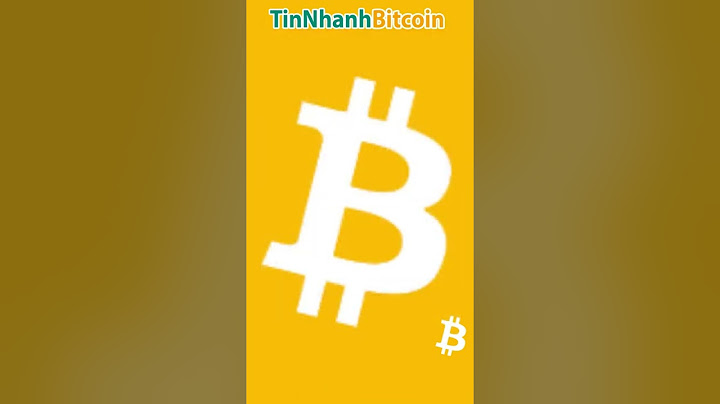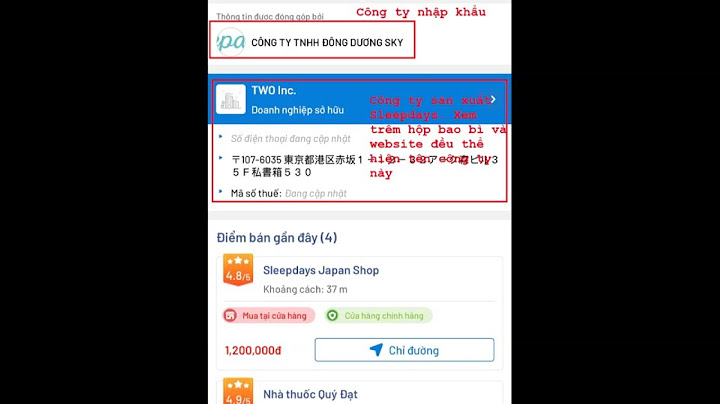(PLO)- Nếu muốn phản chiếu màn hình iPhone lên máy tính, bạn có thể cài đặt ứng dụng LonelyScreen hoặc sử dụng tính năng AirPlay có sẵn trên máy Mac. Show Trong quá trình sử dụng, hẳn là sẽ có đôi lúc bạn muốn phản chiếu màn hình điện thoại lên máy tính để xem nội dung rõ hơn, đặc biệt là khi thuyết trình, chơi game… Nếu sử dụng điện thoại Android và máy tính Windows, bạn có thể cài đặt phần mềm Link to Windows để liên kết cả hai thiết bị, nhưng với iPhone thì sao?
Cách phản chiếu màn hình iPhone lên máy tính Windows- Bước 1: Đầu tiên, bạn hãy tải và cài đặt phần mềm miễn phí LonelyScreen cho máy tính tại đây. Về cơ bản, phần mềm này sẽ lừa iPhone của bạn nghĩ rằng máy tính là Apple TV, từ đó hỗ trợ phản chiếu hình ảnh nhanh hơn. - Bước 2: Khi hoàn tất, người dùng chỉ cần mở phần mềm LonelyScreen và đặt tên cho máy tính.  Đặt tên cho máy tính. Ảnh: MINH HOÀNG - Bước 3: Trên iPhone, bạn hãy mở Control Center (trung tâm điều khiển), chạm vào biểu tượng AirPlay (2 hình chữ nhật) và chọn máy tính tương ứng.  Cách phản chiếu màn hình iPhone lên máy tính Windows. Ảnh: MINH HOÀNG Lưu ý, nếu muốn sử dụng các tính năng nâng cao, bạn cần nâng cấp LonelyScreen lên phiên bản Personal hoặc Business với mức giá gần 15 USD/năm. Ngoài ra, người dùng cũng có thể trải nghiệm các ứng dụng trả phí khác như Reflector (19,99 USD), AirServer (19,99 USD)… cung cấp nhiều tùy chọn cấu hình trong quá trình quay video và phản chiếu màn hình. Cách phản chiếu màn hình iPhone lên máy MacNếu đang sử dụng iPhone, iPad với máy Mac, việc phản chiếu màn hình sẽ đơn giản hơn rất nhiều. - Bước 1: Việc đầu tiên bạn cần làm là kết nối cả hai thiết bị cùng một mạng WiFi. - Bước 2: Mở Control Center trên iPhone, bấm vào biểu tượng AirPlay và chọn tên máy Mac tương ứng.  Sử dụng tính năng AirPlay có sẵn để phản chiếu màn hình. Ảnh: MINH HOÀNG Bên cạnh đó, người dùng cũng có thể sử dụng phần mềm QuickTime để phản chiếu màn hình.  Phản chiếu màn hình iPhone lên máy Mac. Ảnh: MINH HOÀNG Như vậy là Kỷ Nguyên Số đã hướng dẫn hoàn tất một số cách để phản chiếu màn hình iPhone lên máy tính. Nếu cảm thấy hữu ích, bạn đừng quên chia sẻ bài viết cho nhiều người cùng biết hoặc để lại bình luận khi gặp rắc rối trong quá trình sử dụng. Với cáp hoặc bộ tiếp hợp phù hợp, bạn có thể kết nối iPhone với một màn hình thứ hai, chẳng hạn như màn hình máy tính, TV hoặc máy chiếu.
Các bộ tiếp hợp có một cổng bổ sung để bạn có thể kết nối cáp sạc và sạc iPhone trong khi được kết nối với một màn hình, TV hoặc máy chiếu. Chiếu màn hình iPhone lên máy tính là một trong những nhu cầu sử dụng khá phổ biến hiện nay, đây được xem là một trong những tính năng hỗ trợ và nâng cao hiệu quả trong công việc trên những dòng sản phẩm đến từ Apple. Hãy cùng GEARVN tìm hiểu cách chiếu màn hình điện thoại lên PC đơn giản dễ thực hiện nhé! Xem ngay bài viết: Ngày 8/3 là ngày gì ? Bỏ túi một số gợi ý tặng quà 8/3 Cách chiếu màn hình iPhone lên máy tính.Các thiết bị của Apple luôn được đại đa số người dùng khen ngợi về mức độ tương thích, nhưng làm thế nào để trình chiếu màn hình iPhone lên máy tính Laptop sử dụng hệ điều hành Windows hoặc Macbook khi không có cáp USB?  Để tiến hành trình chiếu nhằm hỗ trợ và nâng cao hiệu suất công việc, thể hiện được tính chuyên nghiệp. Việc sử dụng điện thoại thông minh là điêu không hề khó khăn. Bạn có thể lựa chọn một trong hai cách sau:
Sử dụng phần mềm chiếu màn hình iPhone lên máy tính như thế nào?1/ Phần mềm chiếu màn hình từ iPhone lên máy tính Windows. 1.1/ LonelyScreen.  Một trong những ứng dụng trình chiếu màn hình điện thoại lên máy tính vô cùng đơn giản thông qua AirPlay. Tuy nhiên, đây còn là một trong những phần mềm bạn có thể ghi lại các hoạt động trên màn hình của mình và tải lên YouTube hoặc Vimeo trực tiếp. + Bước 1: Tải và khởi chạy ứng dụng trên máy tính. + Bước 2: Sử dụng iPhone kết nối cùng mạng Wi-Fi với laptop để mở trung tâm điều khiển. Sau đó, mở tính năng phản chiếu màn hình và chọn LonelyScreen.  + Bước 1: Tải và khởi chạy ứng dụng trên máy tính. + Bước 2: Kết nối iPhone vào cùng mạng với máy tính, sau đó mở tính năng phản chiếu màn hình và chọn tên máy tính cài đặt AirServer từ trung tâm điều khiển. 1.3/ Reflector.  + Bước 1: Tải và khởi chạy ứng dụng trên máy tính. + Bước 2: Kết nối iPhone vào cùng mạng mới máy tính, sau đó mở phản chiếu màn hình và chọn tên máy tính cài đặt Reflector từ trung tâm điều khiển. 1.4/ 5KPlayer. Nếu bạn tìm kiếm phần mềm trình chiếu chất lượng đa phương tiện, thì 5KPlayer sẽ là ứng dụng bạn nên cân nhắc. Bạn có thể phát video 4K, 360 độ hoặc Full HD từ iPhone và xem chúng trên màn hình PC như các dòng màn hình Dell, màn hình Samsung,....  Hơn nữa, 5KPlayer cho phép bạn truyền các tệp âm thanh để bạn có thể sử dụng hệ thống âm thanh của máy tính và nghe nhạc từ iPhone mà không bị giảm chất lượng. + Bước 1: Tải và khởi chạy ứng dụng trên máy tính. + Bước 2: Mở phần phản chiếu màn hình và chọn tên máy tính cài đặt 5KPlayer từ trung tâm điều khiển. 1.5/ ApowerMirror.  ApowerMirror được xem là một trong những ứng dụng trình chiếu từ điện thoại lên màn hình nổi tiếng nhất. Ngoài tính năng chia sẻ màn hình, ApowerMirror còn cung cấp các tính năng đặc biệt khác như chú thích bảng trắng, ghi màn hình và là phần mềm chụp ảnh màn hình vô cùng chất lượng. + Bước 1: Tải và khởi chạy ứng dụng trên cả máy tính và điện thoại. + Bước 2: Mở ứng dụng trên cả hai thiết bị. Trên iPhone, nhấn vào biểu tượng và chọn tiếp tên thiết bị máy tính cần trình chiếu màn hình. 2/ Phần mềm chiếu màn hình từ iPhone lên Macbook, iMac.  Nếu bạn sử dụng máy tính hoặc PC sử dụng hệ điều hành tương thích macOS, mọi chuyện sẽ đơn giản hơn rất nhiều. Bạn có thể thực hiện trình chiếu màn hình iPhone bằng QuickTime Player đơn giản như sau: + Bước 1: Nhấn tổ hợp phím Command + Space để hiện Spotlight Search. Tìm và mở ứng dụng QuickTime Player. + Bước 2: Mở File và chọn vào tính năng New Movie Recording. + Bước 3: Click chuột máy tính vào nút mũi tên bên phải chấm đỏ giữa màn hình, chọn iPhone muốn trình chiếu để hoàn tất. Tổng kết. Để tiến hành trình chiếu nhằm hỗ trợ và nâng cao hiệu suất công việc, thể hiện được tính chuyên nghiệp. Cho dù bạn là người dùng hệ điều hành Windows hoặc MacOS, việc kết nối giữa các thiết bị chỉ cần bạn sử dụng một số phần mềm tương thích.
Với một số thông tin về "chiếu màn hình iPhone lên máy tính", GEARVN hy vọng bạn sẽ chọn được các trình chiếu ý tưởng, kế hoạch hỗ trợ công việc từ chiếc điện thoại thông minh lên màn hình một cách dễ dàng. |